Cách sử dụng ATI Catalyst Control Center; Tôi có cần nó không?
ATI Catalyst Control Center ( viết tắt là CCC ) là giao diện người dùng cho ATI Catalyst Drivers và là sự thay thế cho ATI Control Panel cũ(legacy) . Trung tâm điều khiển Catalyst(Catalyst Control Center) hoạt động trên tất cả các cạc đồ họa (graphics cards)ATI và liên tục được ATI tinh chỉnh để đưa vào các tính năng mới. ATI Catalyst Control Center (Hiện được gọi là AMD Catalyst Control Center ) là một gói phần mềm tiện ích và trình điều khiển thiết bị dành cho dòng card màn hình ATI/AMD .
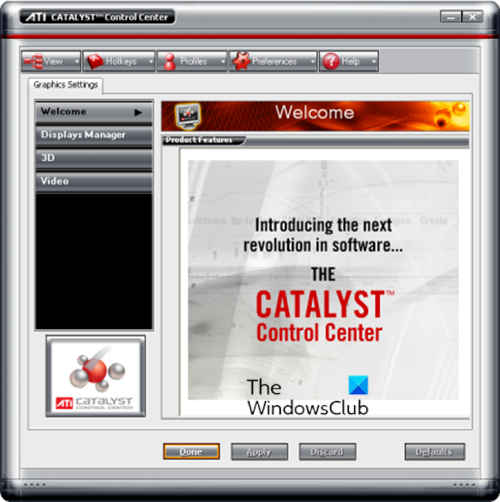
Trung tâm điều khiển chất xúc tác ATI
Có một số cách để truy cập Trung tâm Kiểm soát Chất xúc tác ATI(ATI Catalyst Control Center) .
Bạn có thể vào Start > Control Panel và nhấp đúp vào Display để mở hộp Display Properties , sau đó nhấp vào Settings > Advanced > Catalyst Control Center và nhấp vào nút ATI Catalyst Control Center để khởi chạy nó.
Ngoài ra, bạn có thể nhấp chuột phải vào vùng trống của Màn hình Windows(Windows Desktop) và chọn vùng đó từ đầu menu ngữ cảnh hoặc sử dụng phím tắt 'CCC' được đặt trong menu Start > All Programs > Catalyst Control Center (hoặc trên Màn(Desktop) hình của bạn ).
Lượt xem
Lần đầu tiên bạn mở CCC , bạn sẽ được hỏi xem bạn muốn sử dụng dạng xem Cơ bản(Basic) hay Nâng cao(Advanced) . Chế độ xem cơ bản chỉ dành cho người dùng mới làm quen và không phải là game thủ và không chứa phần lớn các cài đặt cần thiết để tối ưu hóa và định cấu hình Catalysts của bạn.
Trong chế độ xem tiêu chuẩn, Trình quản lý hiển thị(Display) chỉ cung cấp các cài đặt quan trọng nhất. Có sẵn một trình hướng dẫn để giúp chọn các cài đặt mong muốn.
Các phím nóng
Nếu bạn muốn sử dụng nhiều phím tắt cho các chức năng khác nhau của CCC , bạn có thể gán chúng bằng cách nhấp vào nút Hotkeys ở đầu Trung tâm điều khiển(Control Center) và chọn 'Hotkey Manager'. Thao tác này sẽ mở hộp Trình quản lý phím nóng(Hotkeys Manager) , theo đó bạn có thể chỉnh sửa tổ hợp phím nóng cho các chức năng cụ thể. Lưu ý rằng tùy chọn 'Bật phím nóng(Hotkeys) ' phải được đánh dấu để Phím nóng(Hotkeys) hoạt động.
Hồ sơ
Nếu bạn muốn sử dụng các cài đặt cạc đồ họa khác nhau trong các trường hợp khác nhau, tùy chọn cấu hình có thể rất hữu ích. Nhấp vào nút Hồ sơ(Profiles) và chọn ' Trình quản lý hồ sơ(Profiles Manager) ' để hiển thị Trình quản lý hồ sơ(Profiles Manager) . Bạn có thể lưu tất cả cài đặt Trung tâm điều khiển(Control Center) hiện tại của mình trong bao nhiêu cấu hình tùy thích bằng cách nhập tên cấu hình vào hộp bên dưới ' Nhập(Enter) hoặc chọn tên cấu hình', rồi nhấp vào nút Lưu(Save) . Tuy nhiên, bạn có thể chọn cài đặt cụ thể nào được lưu trong hồ sơ và cách chúng có thể được áp dụng.
Sở thích
Khi bạn nhấp vào nút Tùy chọn(Preferences) , bạn sẽ tìm thấy một số tùy chọn khác được đề cập bên dưới:
Always On Top - Như tên của nó, nếu được chọn, tùy chọn này buộc Trung tâm điều khiển ATI(ATI Control Center) luôn ở trên tất cả các cửa sổ khác khi mở.
Ẩn chú giải công cụ (Hide Tooltips)- Chú giải công cụ(Tooltips) là các hộp bật lên nhỏ màu xám xuất hiện mỗi khi bạn đánh dấu một cài đặt hoặc tùy chọn cụ thể trong Trung tâm điều khiển ATI(ATI Control Center) . Chúng cung cấp các mô tả ngắn gọn về từng cài đặt. Nếu chúng làm phiền bạn, bạn có thể đánh dấu vào tùy chọn này để loại bỏ chúng.
Ẩn Văn bản Thanh công cụ(Hide Toolbar Text) - Nếu không được chọn, tùy chọn này cung cấp cho mỗi nút trong số năm nút ở đầu Trung tâm Điều khiển ATI(ATI Control Center) một nhãn văn bản, chẳng hạn như 'Chế độ xem' và 'Tùy chọn'. Nếu được chọn, các nút vẫn còn nhưng văn bản của chúng sẽ bị xóa
Hide Splash Screen - Nếu được chọn, bạn sẽ không thấy hộp / màn hình giới thiệu nhỏ 'ATI Catalyst Control Center' xuất hiện trước khi CCC được mở.
Bật Menu Khay Hệ thống(Enable System Tray Menu) - Menu Khay Hệ thống(System Tray) là một dạng khác để truy cập nhanh vào Trung tâm Điều khiển ATI(ATI Control Center) . Bạn có thể xóa nó bằng cách bỏ chọn tùy chọn này, Tuy nhiên, nếu bạn thực sự phải sử dụng nó, hãy để lại dấu tích ở đây để đảm bảo nó tải vào bộ nhớ mỗi khi hệ thống của bạn khởi động và xuất hiện trong khu vực khay hệ thống của bạn.
Chọn Ngôn ngữ(Select Language) - Nếu được chọn, sẽ xuất hiện hộp chọn ngôn ngữ, nơi bạn có thể chọn ngôn ngữ được sử dụng cho tất cả văn bản giao diện Trung tâm điều khiển ATI(ATI Control Center) .
Chọn một Da(Select a Skin) - Nếu được chọn, sẽ xuất hiện hộp Da Chọn Biểu mẫu(Skin Select Form) , cho phép bạn chọn một “da” mới (giao diện đồ họa của các hộp thoại) cho ATI Catalyst Control Center . Bạn có thể chọn loại nào phù hợp với sở thích của mình. Một số giao diện có thể chiếm nhiều bộ nhớ hơn một chút, nhưng toàn bộ Trung tâm điều khiển(Control Center) chiếm rất nhiều bộ nhớ.
Khôi phục mặc định(Restore Factory Defaults) ban đầu - Chọn tùy chọn này sẽ khôi phục tất cả các cài đặt mặc định cho Trung tâm điều khiển(Control Center) . Nó là tốt để sử dụng nó nếu bạn gặp nhiều vấn đề và muốn quay lại cài đặt mặc định để bắt đầu lại từ đầu
Hy vọng bài đăng này cung cấp cho bạn kiến thức cơ bản về cách sử dụng ATI Catalyst Control Center !
Bài liên quan(Related post) : Làm thế nào để biết bạn có Card đồ họa nào .
Related posts
AMD Catalyst Control Center không thể được bắt đầu; Làm thế nào để mở nó?
Sửa lỗi Trung tâm điều khiển AMD Catalyst bị thiếu
Network and Sharing Center không mở trong Windows 10
Cách tùy chỉnh Bảng điều khiển trung tâm trong iOS
Phím tắt iOS: Sử dụng 3D Touch trong Trung tâm điều khiển
Cách khởi động lại Graphics Driver trong Windows 10
Intel Driver & Support Assistant: Tải xuống, cài đặt, cập nhật trình điều khiển Intel
Cách vô hiệu hóa Driver Signature enforcement trên Windows 10
Không thể cài đặt Synaptics, ASUS, vv Trình điều khiển Touchpad trên Windows 11/10
Display driver NVLDDMKM đã ngừng phản hồi trên Windows 10
Remove Các thành phần riêng lẻ không mong muốn của NVIDIA driver
Vấn đề Troubleshoot Intel Graphics Drivers trên Windows 10
tài xế vấn đề Fix Generic PnP Monitor trên Windows 11/10
Cách hiển thị danh sách tất cả các trình điều khiển thiết bị trong Windows 11/10 với DriverView
Cách cài đặt MIDI Drivers bằng Windows 11/10
Hủy bỏ tất cả các thiết bị Non hiện trên Windows 10 với Device Cleanup Tool
Nơi để tải xuống trình điều khiển NVIDIA cho Windows 10
DUMo quét Windows system của bạn cho hardware driver cập nhật
Cách cài đặt thủ công Driver bằng cách sử dụng .inf File trong Windows 11/10
Fix Bạn cần WIA driver để sử dụng device error này trên Windows 11/10
